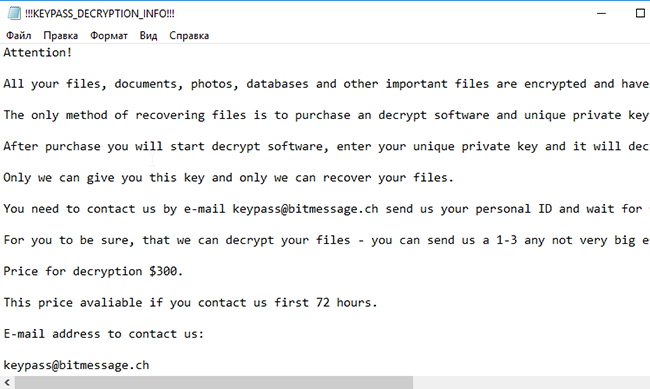Was ist Keypass?
Schlüsselpass ist ein neuer Ransomware-Virus, der persönliche Dateien auf dem PC des Benutzers verschlüsselt und um Lösegeld bittet. Obwohl dieser Virus neu ist, es funktioniert genau wie andere Ransomware. Um in das System einzudringen, es verwendet betrügerische E-Mails, bösartige Exploits, Raubkopien von Software, Trojaner, und verschiedene gefälschte Updater. Nach dem erfolgreichen Eindringen, der Virus versucht, Anti-Malware-Systeme und alles, was den Virus stoppen könnte, zu umgehen. Wenn es fertig ist, es startet den Verschlüsselungsvorgang. So, um wieder verschlüsselte Dateien verwenden zu können, ein Opfer wird zum Transfer ermutigt $300 an die Cyberkriminellen‘ Konto. Wir empfehlen Ihnen, nichts zu bezahlen, da niemand garantieren kann, dass er seinen Teil des Schnäppchens einhält. Die Praxis zeigt, dass Cyber-Kriminelle nur Menschen ignorieren nach Zahlung erfolgt ist. In diesem Artikel beschreiben wir, Sie können lernen, wie Sie Keypass-Ransomware entfernen und .KEYPASS-Dateien entschlüsseln.
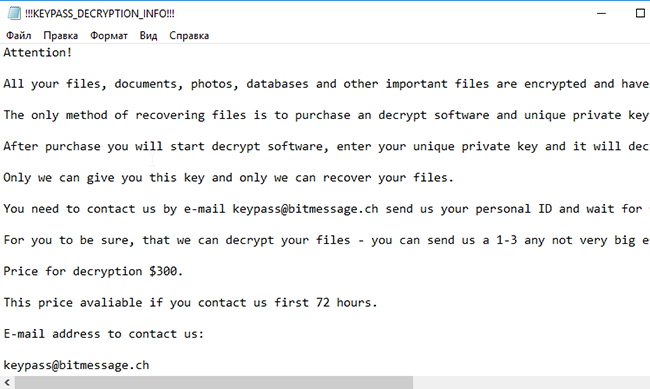
Um zu kodieren Opfers Daten, Keypass Ransomware verwendet den AES-Verschlüsselungsalgorithmus. Nach dieser Methode, der private ID-Schlüssel für die Datenwiederherstellung erforderlich ist während des Verschlüsselungsprozesses erstellt. Danach, Der Benutzer kann betroffene Dateien nicht mehr verwenden .SCHLÜSSELPASS Erweiterung. Zum Beispiel, myfamily.jpg verwandelt sich in myfamily.KEYPASS. Sobald Verschlüsselungsprozess durchgeführt, es erstellt !!!KEYPASS_DECRYPTION_INFO!!!.TXT das enthält den folgenden Text:
Beachtung!
Alle Dateien, Dokumenten, Fotos, Datenbanken und andere wichtige Dateien sind verschlüsselt und die Erweiterung: .SCHLÜSSELPASS
Die einzige Methode zur Wiederherstellung von Dateien ist der Kauf einer Entschlüsselungssoftware und eines einzigartigen privaten Schlüssels.
Nach dem Kauf starten Sie die Entschlüsselung der Software, Geben Sie Ihren einzigartigen privaten Schlüssel ein und alle Ihre Daten werden entschlüsselt.
Nur wir können Ihnen diesen Schlüssel geben und nur wir können Ihre Dateien wiederherstellen.
Sie müssen uns per E-Mail keypass@bitmessage.ch kontaktieren, uns Ihre persönliche ID senden und auf weitere Anweisungen warten.
Damit du sicher bist, dass wir Ihre Dateien entschlüsseln können – du kannst uns eine schicken 1-3 alle nicht sehr großen verschlüsselten Dateien und wir senden sie Ihnen im Original KOSTENLOS zurück.
Preis für die Entschlüsselung $300.
Dieser Preis ist verfügbar, wenn Sie uns zuerst kontaktieren 72 Std.
E-Mail-Adresse, um uns zu kontaktieren:
keypass@bitmessage.ch
Reserve E-Mail-Adresse kontaktieren Sie uns:
keypass@india.com
Ihre persönliche ID:
3oea4X887i6AfaMLvQKS3QBoQIhKTsxmMaigPGfr
Immer noch, Keypass-Ransomware führt eine sehr ausgeklügelte Verschlüsselung durch, aber es hat keine negativen Auswirkungen, verschieben oder löschen Sie Ihre Dateien, was bedeutet, haben Sie die Möglichkeit, Ihre persönlichen Daten wiederherstellen. Dafür, das erste, was du zu tun – um die Keypass-Ransomware vollständig von Ihrem Computer zu entfernen, um eine erneute Infektion auszuschließen. Sie können die Vorteile eines automatisierten Tool zum Entfernen nehmen, die es für Sie tun. Oder Sie können unser Handbuch Handbuch verwenden, aber denken Sie daran, dass diese Art und Weise nur für erfahrene Benutzer empfohlen.
So entfernen Sie Keypass von Ihrem Computer?
Sie können versuchen, ein Anti-Malware-Tool zu verwenden, um die Keypass-Ransomware von Ihrem Computer zu entfernen. Die modernster fortgeschrittene Ransomware-Erkennungstechnologie ist in der Lage eine sofortige Ransomware Scan laufen, das ist perfekt, Ihren Computer im Falle eines neuen Ransomware Angriff zu schützen.

So entschlüsseln Sie .KEYPASS-Dateien?
Wenn Sie dem Virus entfernt haben, denken Sie möglicherweise darüber nach, die Dateien entschlüsseln . Lass uns einen Blick auf Möglichkeiten werfen, Ihre Daten zu entschlüsseln.
Wiederherstellen von Daten mit Datenrettung

- Herunterladen und installieren Datenwiederherstellung
- Wählen Sie das Laufwerk und den Ordner, in dem sich die Dateien befindet, dann klick Scan.
- Wählen Sie alle Dateien in dem Ordner, und drücken Sie dann auf den Knopf Wiederherstellen Taste.
- Verwalten Exportspeicherort .
Wiederherstellen von Daten mit automatisierten Entschlüsselungstool
Unglücklicherweise, aufgrund der Neuheit der Keypass-Ransomware, hier gibt es keine automatischen Decryptoren für diese Verschlüssler noch. Immer noch, eine Investition in dem böswilligen Programm, durch die Zahlung von Lösegeld ist nicht nötig.. Sie können die Dateien manuell wiederherstellen.
Sie können eine dieser Methoden nutzen, um Ihre verschlüsselten Daten manuell wiederherstellen.
Wiederherstellen von Daten mit vorherigen Windows-Version
Diese Funktion arbeitet an Windows Vista (nicht Home-Version), Windows 7 und spätere Versionen. Windows speichert Kopien der Dateien und Ordner, die Sie verwenden können Daten auf Ihrem Computer wiederherstellen. Damit die Daten von Windows Backup wiederherstellen, nehmen folgende Schritte:
- Öffnen Sie Mein Computer und suche nach den Ordner, die Sie wiederherstellen möchten;
- Rechtsklicken auf den Ordner und wählen Frühere Versionen wiederherstellen Möglichkeit;
- Die Option zeigt Ihnen die Liste aller vorherigen Kopien des Ordners;
- Wählen Sie Wiederherstellungsdatum und die Option, die Sie benötigen: Öffnen Sie, Kopieren und Wiederherstellen.
Wiederherstellen des Systems mit der Systemwiederherstellung
Natürlich kann man immer versuchen, System zu verwenden, um Wiederherstellung Ihr System auf den Zustand vor der Infektion Infiltration Rollback. Alle Windows-Versionen enthalten diese Option.
- Art wiederherstellen in dem Suchwerkzeug;
- Klicken Sie auf das Ergebnis;
- Wählen Sie Wiederherstellungspunkt vor der Infektion Infiltration;
- Folge den Anweisungen auf dem Bildschirm.